ファクス/電話番号をダイヤルしてファクスを送信する
ここでは送信先のファクス/電話番号をダイヤルして、原稿を送信する方法について説明します。
 重要
重要
-
相手先番号の押し間違い、ファクス/電話番号の登録ミスなどにより、意図しない相手に原稿が送信されるおそれがあります。大切な原稿を送信する場合は、相手先の状況を確認してから原稿を送信することをお勧めします。
-
本製品の電源が入っていることを確認する
-
原稿台ガラスまたはADF(自動原稿給紙装置)に原稿をセットする
 重要
重要-
両面原稿を送信する場合は、原稿台ガラスに原稿をセットしてください。ADF(自動原稿給紙装置)から両面原稿を自動で読み取って送信することはできません。
 参考
参考-
送信できる原稿の種類や条件、セットのしかたについては、以下を参照してください。
-
-
ホーム画面をフリックして
 [ファクス]を表示し、タップする
[ファクス]を表示し、タップするファクス待機画面が表示されます。
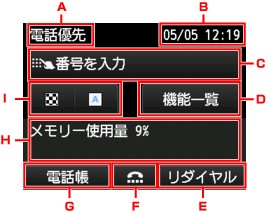
-
受信モード
現在、設定している受信モードが表示されます。
-
日付と時刻
日付と時刻が表示されます。
-
ファクス/電話番号入力欄
タップすると、ファクス/電話番号入力画面が表示されます。
-
機能一覧
ファクスに関する各機能を利用、設定できます。
-
リダイヤル
リダイヤルでファクスを送信するときにタップします。
-
オンフック
オンフック機能を使ってファクスを送信するときにタップします。
-
電話帳
登録している電話番号を選べます。
-
現在の状況
現在の状況が表示されます。
-
読取画質と読取濃度
 参考
参考-
ファクスを送受信するための各設定を行っていない場合は、初めて[ファクス]をタップしたときに、セットアップの案内画面が表示されます。セットアップを行うときは、表示されるメッセージに従って操作を行ってください。
-
-
送信先のファクス/電話番号をダイヤルする
-
ファクス/電話番号入力欄をタップします。
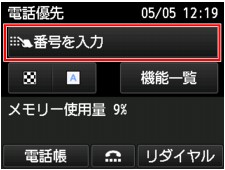
-
ファクス/電話番号を入力します。
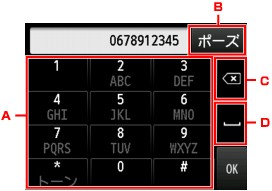
-
テンキー
番号を入力します。
-
[ポーズ]
"P"(ポーズ)を入力します。
-
削除
入力した番号を削除します。
-
スペース
スペースを入力します。
-
-
[OK]をタップします。
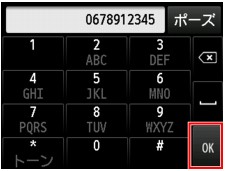
ファクス待機画面に戻ります。
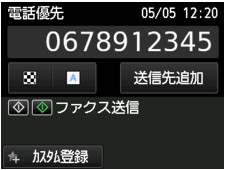
 参考
参考-
[カスタム登録]をタップすると、現在指定している設定をカスタム設定として登録することができます。
-
-
カラーファクスを送信する場合はカラーボタンを押し、白黒ファクスを送信する場合はモノクロボタンを押す
原稿の読み取りが開始されます。
 重要
重要-
カラー送信は送信先のファクス機がカラーに対応しているときのみ有効になります。
-
読み取り中は原稿台カバーを開けないでください。
-
-
送信を開始する
-
ADF(自動原稿給紙装置)に原稿をセットした場合:
読み取りを終了した原稿から、自動的に送信を開始します。
 参考
参考-
送信を中止するときは、ストップボタンを押します。送信中のときはストップボタンを押し、タッチスクリーンの表示に従ってください。
-
原稿の読み取り中にストップボタンを押して原稿がADF(自動原稿給紙装置)に残った場合は、タッチスクリーンに[ADFに原稿が残っています [OK]をタップすると、原稿を排出します]と表示されます。[OK]をタップすると、ADF(自動原稿給紙装置)に残った原稿が自動的に排紙されます。
-
-
原稿台ガラスに原稿をセットした場合:
原稿の読み取りが終了するごとに、次の原稿をセットするかを確認する画面が表示されます。
1枚の原稿のみを送信するときは、[このまま送信]をタップすると送信を開始します。
原稿が複数枚の場合は、メッセージに従って次の原稿をセットしてから[読取開始]をタップします。すべての原稿を読み取ったあと[このまま送信]をタップすると送信が始まります。
 参考
参考-
送信を中止するときは、ストップボタンを押します。
-
-
 参考
参考
-
本製品をPBX(構内電話交換機)などに接続しているときは、それぞれの操作方法に従って、送信先のファクス/電話番号をダイヤルしてください。
-
送信先が話し中などでファクスを送信できなかったときに、間隔をあけて自動的にリダイヤルする機能があります。お買い上げ時は自動リダイヤルする設定になっています。
-
リダイヤル中などで送信が完了していない原稿は本製品のメモリーに保存されます。ただし、送信エラーになった場合は保存されません。
-
すべての原稿が送信されるまで、電源プラグは抜かないでください。電源プラグを抜くと、本製品のメモリーに保存されている未送信の原稿は削除されます。


